Kako dodati šum slikama u Photoshopu CS6
Šum na slikama sastoji se od bilo kakve zrnatosti ili teksture koja se javlja. Filtri šuma, kao što je dodatak za Photoshop CS6 Add Noise, proizvode nasumične teksture i zrnatost na slici.
U nekom trenutku poželite stvoriti novu sliku od nule u Photoshopu CS6. Slijedite ove korake da biste koristili značajku Novo za izradu nove slike:
Odaberite Datoteka→ Novo.
Ili pritisnite Ctrl+N (Command+N na Macu).
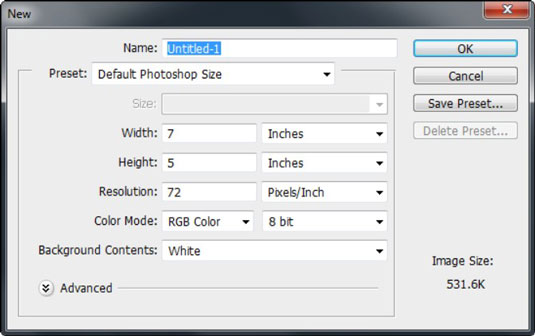
Upišite naziv za novu datoteku.
Ako ne navedete ime, Photoshop ga kreira za vas.
U dijaloškom okviru Novo odaberite kategoriju unaprijed postavljene slike iz skočnog izbornika Preset.
Birajte između uobičajenih kategorija kao što su američki papir, fotografije, web, mobilni i uređaji te film i video.
U verziji CS6 sada postoji 14 (CS5 ima samo pet) različitih unaprijed postavljenih postavki u kategoriji mobilnih uređaja i uređaja za prilagođavanje kreiranja slika za iPhone, iPad i druge mobilne uređaje.
Međuspremnik pruža veličinu koja odgovara slici koju ste kopirali. Evo još nekoliko unaprijed postavljenih savjeta:
Također možete odabrati da odgovara veličini bilo koje otvorene datoteke. Otvorene datoteke navedene su na dnu popisa unaprijed postavljenih postavki.
Ako odaberete Prilagođeno, Photoshop vam također omogućuje stvaranje korisnički definirane prilagođene postavke na temelju vaših definiranih postavki: Nakon što definirate svoje vrijednosti, kliknite gumb Spremi unaprijed postavljenu u dijaloškom okviru New Document Preset. Odaberite bilo koju ili sve opcije koje želite uključiti u unaprijed postavljene postavke. Kada odlučite ne uključiti opciju, Photoshop prikazuje posljednju korištenu vrijednost za tu opciju. Kliknite OK.
Ako ste odabrali kategoriju slike iz izbornika Preset u koraku 4, odaberite željenu unaprijed zadanu veličinu za tu kategoriju.
Ili, ako ste odabrali Prilagođeno u koraku 4, ručno unesite širinu i visinu svoje slike upisivanjem željene širine i visine u tekstualne okvire.
Imajte na umu da se sve unaprijed postavljene veličine automatski vraćaju na Prilagođene kada se promijeni bilo koja od vrijednosti unaprijed postavljenih vrijednosti, a kada promijenite jedinice za širinu ili visinu, mijenja se i druga dimenzija. Možete držati pritisnutu tipku Shift za neovisnu promjenu širine i visine.
Kao i kod drugih dijaloških okvira Photoshopa, možete promijeniti zadanu mjernu jedinicu piksela u drugu, kao što su inči.
Unesite rezoluciju za novi dokument.
Kada odaberete kategoriju i veličinu unaprijed postavljene slike, za vas se upisuje preporučena razlučivost. Ovu razlučivost možete promijeniti ako želite, ali zapamtite da je odabir prave razlučivosti u ovom trenutku procesa stvaranja važan jer ako kasnije trebate promijeniti razlučivost, pogoršavate kvalitetu slike.
Imajte na umu da vam Photoshop daje veličinu slikovne datoteke na temelju vaših postavki u donjem desnom dijelu dijaloškog okvira. Ove je informacije dobro znati ako ciljate određenu veličinu datoteke za svoju sliku.
S padajućeg popisa Način rada u boji odaberite način boje.
Odaberite željenu dubinu boje za svoj dokument.
Za bitmap slike dostupna je samo jednobitna dubina boje. (Svaki piksel je crn ili bijeli.) 8-bitna i 16-bitna dubina boje dostupna je za druge načine boja. Također možete stvoriti novu 32-bitnu sliku u RGB ili Grayscale načinima.
Na padajućem popisu Sadržaj pozadine odaberite opciju kako želite da se pozadinski sloj ispuni.
Kliknite gumb Napredno za prikaz nekoliko dodatnih opcija:
Profil boje: vašem novom dokumentu dodjeljuje profil boja (definicija načina na koji boja izgleda u dokumentu). Zadana postavka, Adobe RGB (1998), u redu je kada stvarate novi dokument osim ako nemate dobar razlog za to. Ova postavka pruža lijep, širok raspon RGB boja.
Pixel Aspect Ratio: Odabire omjer slike (odnos širine i visine piksela). Zadana postavka Square je u redu za ispis ili web slike. Slike za digitalni video sadržaj mogu zahtijevati nekvadratni omjer, kao što je D1/DV NTSC.
Kliknite U redu kada završite s unosom opcija.
Šum na slikama sastoji se od bilo kakve zrnatosti ili teksture koja se javlja. Filtri šuma, kao što je dodatak za Photoshop CS6 Add Noise, proizvode nasumične teksture i zrnatost na slici.
Saznajte kako koristiti Adobe Illustrator CC za izradu neobičnih oblika teksta. Uzmite u obzir nove tehnike za prilagodbu teksta u različitim oblicima.
Naučite kako uvesti fotografije koje se već nalaze na vašem tvrdom disku, kao i nove fotografije iz memorijskih kartica u Adobe Lightroom Classic.
Jednostavan i praktičan način za stvaranje redaka i stupaca teksta pomoću opcija vrste područja u Adobe Creative Suite (Adobe CS5) Illustrator. Ova značajka omogućuje fleksibilno oblikovanje teksta.
Otkrijte kako očistiti crtano skeniranje u Adobe Photoshop CS6 koristeći npr. Threshold alat. Uklonite pozadinske boje i artefakte za savršene crno-bijele slike.
Kada uređujete fotografije i portrete u Photoshopu CC, ispravite efekt crvenih očiju s lakoćom. Ovaj vodič pruža korak po korak upute za učinkovito korištenje alata za ispravanje crvenih očiju.
Otkrijte kako spremiti svoj Adobe Illustrator CS6 dokument u PDF format sa detaljnim koracima i savjetima. Sačuvajte svoje radove i olakšajte dijeljenje s drugima uz PDF format.
Rješavanje rezolucije slike u Photoshopu je ključno za kvalitetu ispisa. U ovom članku pružamo korisne informacije o promjeni razlučivosti slike i savjetima za optimizaciju.
Naučite kako primijeniti transparentnost na SVG grafiku u Illustratoru. Istražite kako ispisati SVG-ove s prozirnom pozadinom i primijeniti efekte transparentnosti.
Nakon što uvezete svoje slike u Adobe XD, nemate veliku kontrolu nad uređivanjem, ali možete mijenjati veličinu i rotirati slike baš kao i bilo koji drugi oblik. Također možete jednostavno zaokružiti kutove uvezene slike pomoću kutnih widgeta. Maskiranje vaših slika Definiranjem zatvorenog oblika […]







